A Realtek High Definition Audio Driver hibaelhárítás
Vegyes Cikkek / / August 04, 2021
Hirdetések
Ebben az oktatóanyagban megmutatjuk, hogyan lehet kijavítani a Realtek High Definition Audio illesztőprogram problémáját. Ezek az illesztőprogramok lehetővé teszik az operációs rendszer számára, hogy kölcsönhatásba lépjen a számítógépére telepített audio hardverrel. Ha bármilyen probléma merül fel ezeken az illesztőprogramokon, akkor a számítógép nem képes sikeres kapcsolatot létrehozni a hardverrel. Ennek eredményeként előfordulhat, hogy semmilyen hangot nem tud lejátszani. Ami a kérdés okait illeti, akkor bőséges lehet.
Először is úgy tűnik, hogy a probléma nagy része abból fakad, hogy régi audio illesztőprogramjaik vannak. Ugyanezen a vonalon hiányozhat a régi hardver vagy a sérült illesztőprogram telepítése is. Bizonyos esetekben a Microsoft UAA buszillesztő-program ütközhet a telepítési lépésekkel is. Ebben az útmutatóban bemutatjuk a lépéseket ezen problémák orvoslásához, amelyeknek meg kell oldaniuk a Realtek High Definition Audio illesztőprogram problémáját is. Kövesse az utasítások teljes lépéseit.

Az oldal tartalma
-
1 A Realtek High Definition Audio Driver hibaelhárítás
- 1.1 1. javítás: Illesztőprogramok frissítése (automatikus megközelítés)
- 1.2 2. javítás: Frissítse az illesztőprogramokat régi hardveren keresztül
- 1.3 3. javítás: Tiltsa le a Microsoft UAA buszillesztő programot
- 1.4 4. javítás: Telepítse újra az illesztőprogramokat
A Realtek High Definition Audio Driver hibaelhárítás
Erre a hibára nincs univerzális javítás. Az alábbiakban felsorolt összes javítást ki kell próbálni, amíg ki nem tudja javítani a problémát.
Hirdetések
1. javítás: Illesztőprogramok frissítése (automatikus megközelítés)
Ha elavult illesztőprogramot használ, akkor bizonyos hangproblémák vannak. Ebben az esetben ajánlott frissíteni az illesztőprogramokat a legújabb verzióra. A legbiztonságosabb és legegyszerűbb módszer az, ha hagyja, hogy a Windows megtalálja és telepítse a legfrissebb elérhető illesztőprogramokat a számítógépére. Az alábbihoz szükséges lépéseket kell megtenni:
- Kattintson a jobb gombbal a Start menüre, és válassza az Eszközkezelő lehetőséget.
- Ezután lépjen a Hang, videó és játékvezérlők részhez.
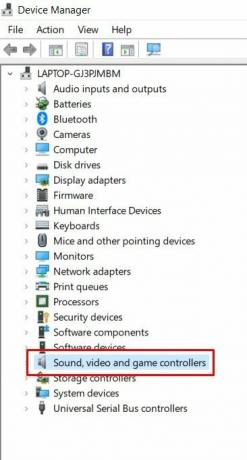
- Ezen belül látnia kell a Realtek Audio Driver programot. Kattintson a jobb gombbal rá, és válassza az Illesztőprogramok frissítése lehetőséget.
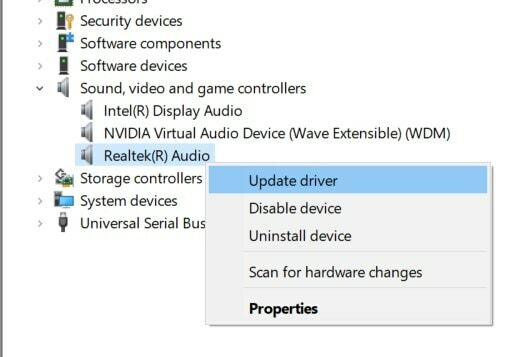
- Ezután kattintson az Automatikus keresés gombra a frissített grafikus illesztőprogramok kereséséhez.
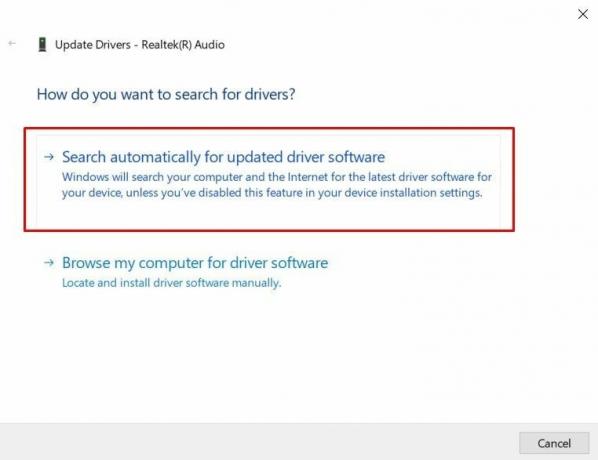
- Ezután a Windows megkeresi és telepíti a legfrissebb elérhető illesztőprogramokat.
- Miután ez megtörtént, indítsa újra számítógépét, és ellenőrizze, hogy képes-e kijavítani a Realtek High Definition Audio illesztőprogram problémáját.
2. javítás: Frissítse az illesztőprogramokat régi hardveren keresztül
Bizonyos esetekben a felhasználók nem találják meg a Hang-, videó- és játékvezérlők lehetőséget az Eszközkezelő alatt. Ha nálad is ez a helyzet, akkor manuálisan hozzáadhatod az illesztőprogramokat, majd hagyhatod, hogy a Windows telepítse őket. Ehhez kövesse az alábbi lépéseket:
- Indítsa el a Futtatás párbeszédpanelt a Windows + R gyorsbillentyűkombinációk segítségével.
- Írja be a devmgmt.msc fájlt, és nyomja meg az Enter billentyűt. Ezzel eljut az Eszközkezelőhöz.
- Menjen a felső menü Művelet fülére, és válassza a Régi hardver hozzáadása lehetőséget.

- A következő megjelenő párbeszédpanelen válassza az Illesztőprogramok automatikus keresése és telepítése lehetőséget (ajánlott).
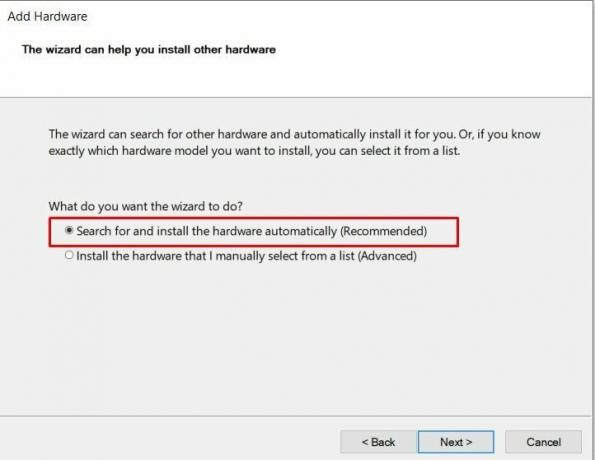
- Kattintson a Tovább gombra, és a Hang-, videó- és játékvezérlőknek meg kell jelenniük az Eszközkezelő alatt. Kattintson a jobb gombbal rá, válassza az Frissítés lehetőséget, és kövesse az első javításban megadott utasításokat.
- Az illesztőprogramok telepítése után indítsa újra a számítógépet. Most nézze meg, képes-e kijavítani a Realtek High Definition Audio illesztőprogram problémáját.
3. javítás: Tiltsa le a Microsoft UAA buszillesztő programot
Néhány felhasználó nem tudja frissíteni az illesztőprogramjait sem automatikus, sem manuális megközelítéssel. Ezekben az esetekben a Microsoft UAA Bus Driver for High Definition Audio lehet a tettes. Ez megzavarhatja vagy ütközhet a Realtek illesztőprogramok telepítésében. Tehát a legjobb fogadás ebben az esetben az UAA buszsofőr ideiglenes letiltása. Ezután telepítjük a Realtek illesztőprogramokat, majd újra engedélyezzük a buszillesztőket. Így teheti meg:
- A Windows + R gyorsbillentyűkkel indítsa el a Futtatás párbeszédpanelt.
- Ezután írja be a devmgmt.msc fájlt, és nyomja meg az Enter billentyűt. Ez elindítja az Eszközkezelőt.
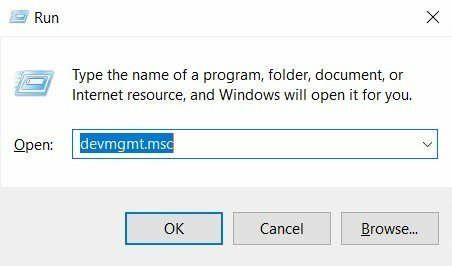
- Lépjen a Rendszereszközök szakaszra, és görgessen a Microsoft UAA buszillesztőhöz a nagyfelbontású hanghoz.

- Most kattintson rá a jobb gombbal, és válassza a Letiltás lehetőséget.
- Miután letiltotta őket, telepítse a legújabb Realtek illesztőprogramokat vagy az Automatikus megközelítés (1. javítás), vagy a Régi hardver (2. javítás) segítségével.
- A Realtek illesztőprogramok telepítése után engedélyezze újra az UAA buszillesztőket. Ellenőrizze, hogy ez képes-e kijavítani a Realtek High Definition Audio illesztőprogram problémáját.
4. javítás: Telepítse újra az illesztőprogramokat
Ha a fenti módszerek egyike sem sikerült az Ön javára válnia, akkor fontolja meg azok eltávolítását a számítógépéről, majd a legújabb verzió újratelepítését. Ehhez kövesse az alábbi lépéseket:
- Kattintson a jobb gombbal a Windows ikonra, és válassza a menüből az Eszközkezelő lehetőséget.
- A menü kibontásához kattintson a Hang-, videó- és játékvezérlőkre.
- Most kattintson a jobb gombbal a Realtek Audio Driver elemre, és válassza az Eltávolítás lehetőséget.
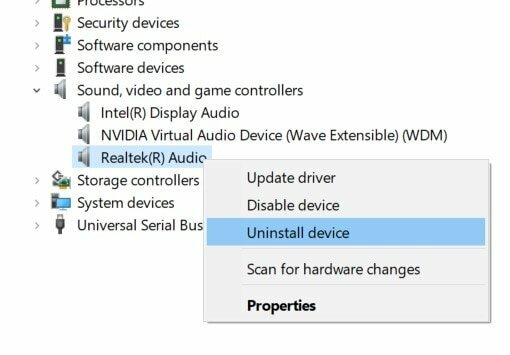
- Válassza az Igen lehetőséget a megerősítés párbeszédpanelen. Ezután az illesztőprogramokat eltávolítja a számítógépéről.
- Most lépjen az Eszközkezelő alatti Művelet szakaszba, és válassza a Hardvermódosítások keresése lehetőséget.
- Ezután a Windows megkeresi a legújabb illesztőprogramot, és telepíti a számítógépre. Miután ez megtörtént, indítsa újra számítógépét, és a problémát most orvosolni kell.
Ezzel befejezzük az útmutatót a Realtek High Definition Audio illesztőprogram problémájának kijavításához. Négy különböző módszert osztottunk meg ugyanazon módszerrel, amelyek közül bármelyiknek képesnek kell lennie a munkájának elvégzésére. Mondja meg nekünk a megjegyzésekben, hogy melyikkel sikerült orvosolni ezt az illesztőprogramot. Kerekítés, íme néhány iPhone tippek és trükkök, Számítógépes tippek és trükkök, és Android tippek és trükkök hogy neked is meg kellene nézned.
Hirdetések
Hirdetések Az Alkotók frissítése után már nem támogatott az akkumulátor hátralévő ideje a Windows 10 rendszeren...
Hirdetések A Microsoft Windows OS különféle változatokban kapható. Home, Professional, Enterprise Edition stb. Általában azok, akik a Windows rendszert használják…
Hirdetések A Google Chrome egyik gyakori hibája, amely manapság a különböző felhasználók köré fordul, a „Dns_Probe_Finished_No_Internet”…


![Pixel 2 XL OPM1.171019.021 2018. márciusi javítás letöltése [OTA / gyári kép]](/f/462d4ce70267d99bd2f074ff7701c964.jpg?width=288&height=384)
